Sådan konverteres MTS til FLV med 3 MTS til FLV Converter
Vil du konvertere MTS-filer til FLV? Videoerne, der er optaget med AVCHD-videokameraer, gemmes normalt i MTS- eller M2TS-format. MTS-filer understøttes ikke almindeligt af nogle medieafspillere, og de uploades heller ikke til YouTube eller Facebook. Hvis du har et AVCHD-videokamera som Sony, Panasonic eller Cannon, vil du muligvis konvertere de optagede MTS-videoer til flash-videoformat. Så de kan spille på de fleste medieafspillere. Derfor skal du læse på vores indlæg, for vi skal give 3 metoder til konvertere MTS-filer til FLV på Windows og Mac.

Del 1. Professionel måde at konvertere MTS til FLV gratis
For at konvertere din MTS-fil til flashvideo til upload, har du brug for et professionelt værktøj som FVC Gratis MTS Converter. Det er en MTS til FLV-konverter, der kan konvertere MTS-filer til FLV, MP4, WMV, MOV og andre video- og lydformater. Med de indbyggede videoredigeringsværktøjer kan du redigere MTS-filerne, før du konverterer.
FVC Free MTS Converter
1.286.400+ downloads- Konverter MTS til FLV på Windows 10/8/7 / Vista / XP og Mac OS X.
- Komprimer, flet og tilføj andre videoeffekter til MTS-filer.
- Føj specielle temaer til dine MTS-filer som ferie, familie, fødselsdag.
- Batch konvertere MTS til FLV, MP4, MKV osv. Med 50x hurtigere hastighed.
Gratis downloadTil Windows 7 eller nyereSikker download
Gratis downloadTil MacOS 10.7 eller nyereSikker download
Trin 1. Tilføj MTS-fil
Gratis download, installer og start FVC Free MTS Converter. Klik på Tilføj filer) for at importere din MTS-fil. Du kan også trække mere end en MTS-fil ind i programmet gratis.

Trin 2. Rediger MTS-fil
Klik på Redigere for at begynde at redigere din MTS-fil. Du kan vælge et bestemt tema, redigere titlen, forfatteren, tidspunktet ved åbning og slutning.
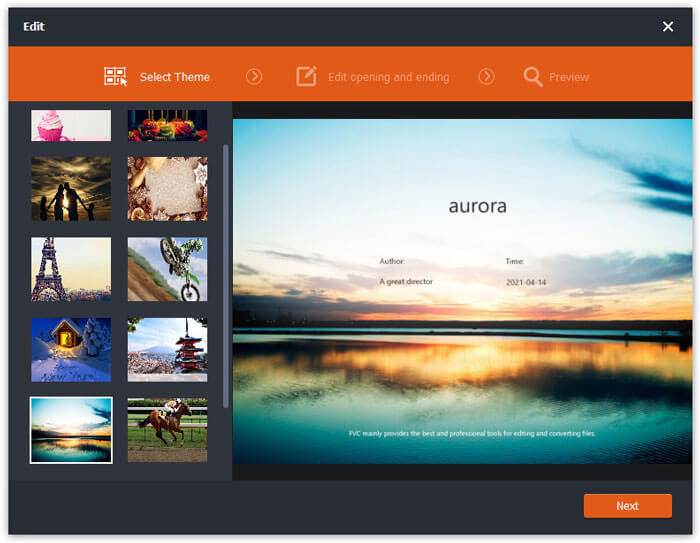
Trin 3. Indstil FLV som output
Gå derefter til Outputformat område og vælg Generel video kategori. Finde FLV - Flash-videoformat (.flv) og indstil det som outputformat. Dette format er et meget anvendt netværksvideo-streamingmedieformat.
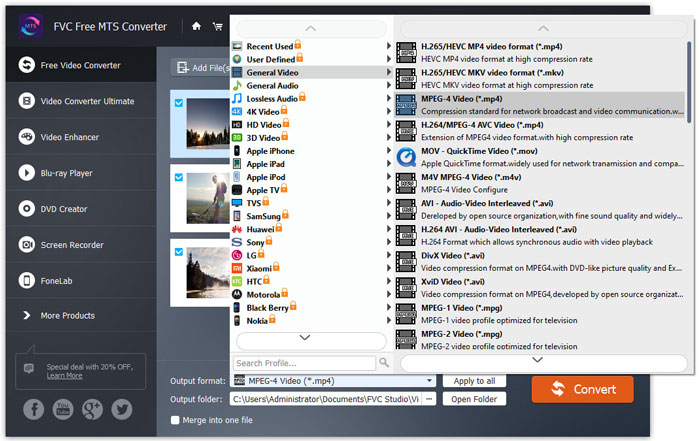
Trin 4. Konverter MTS til FLV
Gå til sidst til Outputmappe og vælg den destination, hvor den konverterede FLV-fil skal gemmes. Du kan klikke på Konvertere knap for at begynde at konvertere MTS til FLV-fil gratis.
Derefter kan du uploade den konverterede FLV-fil til YouTube, Vimeo, Facebook, Google-video eller andre medieplatforme.
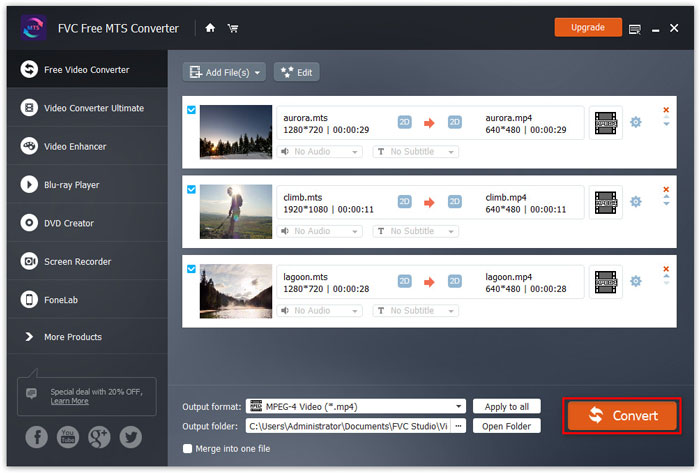
Del 2. Sådan ændres MTS til FLV Free Online
Hvis du vil finde et online værktøj uden at downloade software, kan du komme til FVC Gratis online videokonverter. Det er en nem at bruge og gratis online MTS til FLV-konverter, der hjælper med at konvertere alle populære video / lydformater som MTS til FLV, MP4, WMV, AVI, MOV, MP3 osv., Helt gratis på Windows og Mac. Du kan kontrollere de detaljerede trin for at skifte MTS til FLV med dette gratis onlineværktøj.
Trin 1. Besøg den officielle hjemmeside for FVC Free Online Video Converter (https://www.free-videoconverter.net/free-online-video-converter/). Klik på Tilføj filer til konvertering knappen for at downloade og installere launcheren.

Trin 2. Vælg dine MTS-filer, der skal konverteres fra din computer.
Trin 3. Sæt FLV som outputformat i bunden. Hvis du vil justere flere indstillinger, kan du klikke på tandhjulsikonet for at justere videokoder, opløsning, billedhastighed, bithastighed og andre lydindstillinger som lydkoder, kanal, samplingsfrekvens og bithastighed.
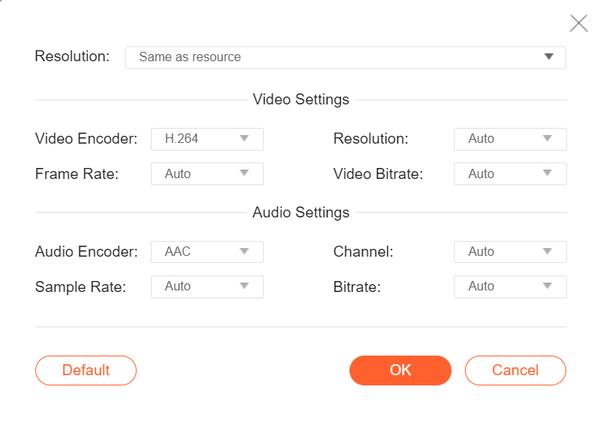
Trin 4. Klik på Skjult knap for at begynde at konvertere din MTS-fil til FLV.
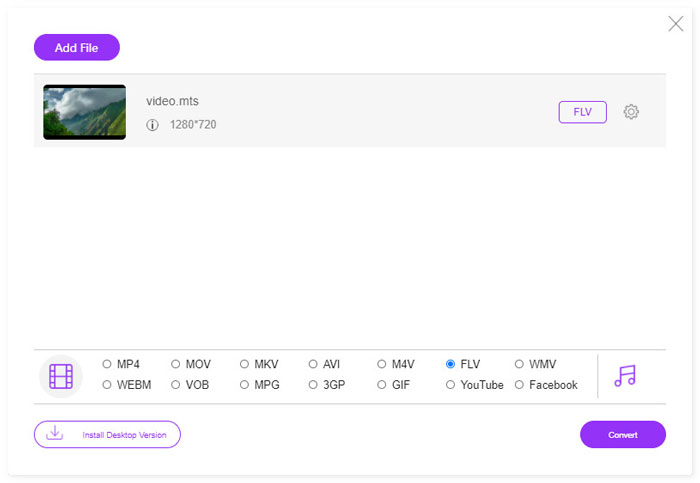
Del 3. Gratis eksport af Flash-video fra MTS-fil med VLC
VLC Media Player er ikke kun en simpel video / lydafspiller, men også en videokonverter, der er fyldt med nyttige funktioner. Det fungerer som en god MTS til FLV-konverter, der håndterer en bred vifte af understøttede filer til konvertering. Det er helt gratis uden begrænsninger. Med VLC kan du eksportere Flash-videoer fra MTS-fil til Windows eller Mac gratis. For at konvertere MTS-fil til FLV skal du downloade og installere VLC på din computer.
Trin 1. Start VLC Media Player, gå til Medier og klik Konverter / Gem knap.
Trin 2. Klik på Tilføje knap for at tilføje MTS-filen, og klik på Konverter / Gem knappen for at fortsætte.
Trin 3. Tjek Konvertere i området Indstillinger, og klik på rullemenuen for at vælge FLV som outputformat. Hvis der ikke er nogen FLV-filoutput, kan du klikke på Opret et nyt profilikon og oprette en ny FLV-profil.
Trin 4. Gå derefter til Bestemmelsessted og klik på Gennemse for at indstille outputmappen.
Trin 5. Sørg for, at du har foretaget alle indstillinger, og klik på Start knap for at begynde at konvertere MTS til FLV i VLC.
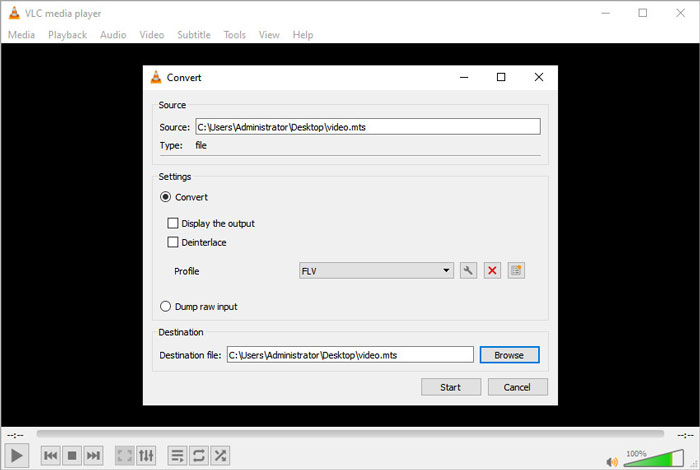
Del 4. Ofte stillede spørgsmål om konvertering af MTS til FLV
Hvad er MTS-videoformatet?
EN MTS filen er en video, der er gemt i AVCHD-formatet (Advanced Video Coding Definition). MTS-fil er det standardformat, der bruges af mange Sony- og Panasonic HD-videokameraer. Det bruges også til lagring af high-definition video på Blu-ray-diske.
Hvordan konverterer jeg MTS-filer til MP4?
Med FVC Free MTS Converter kan du også konvertere MTS-fil til MP4. Klik på knappen Tilføj fil (er) for at importere MTS-filerne. Gå derefter til outputformatet, og vælg MP4 som outputformat. Derefter skal du klikke på Konverter-knappen for at begynde at konvertere MTS til MP4 gratis.
Kan Windows 10 afspille MTS-filer?
Ja. Du kan bruge Windows Media Player til at afspille dine MTS-filer. Hvis MTS-filen mislykkedes til afspilning, kan du prøve andre MTS-afspillere som VLC Media Player, 5K Player, FVC Free Video Player og mere.
Konklusion
I denne artikel talte vi hovedsageligt om 3 metoder til at konvertere MTS-filer til FLV gratis. Du kan prøve alle ovenstående MTS til FLV-konverter til at eksportere flash-videofiler til upload. Denne gratis MTS-konverter kan nemt ændre dine MTS-filer til FLV, MP4, WMV, VOB, MP3 og mere med hurtig hastighed.



 Video Converter Ultimate
Video Converter Ultimate Skærmoptager
Skærmoptager



